EelPhoneブルーレーメディアプレーヤーはブルーレイディスク再生のよい選択であり、優れたマルチメディア再生機能があり、使用も簡単であり、アフターサービスも良いです。それに、全ての地域のブルーレイディスクとMPEG-2、AVC、VCを含む3種類のブルーレイディスクビデオバリエーションフォーマット及び他の高精細ビデオフォーマットを再生することができます。
この優れたBDプレーヤーソフトの使用ステップを詳細に確認しましょう。
ステップ1: EelPhone BDプレーヤーをダウンロードしてインストールします。
ステップ2: Windowにブルーレイディスクをロードし、Windowsブルーレイプレーヤーを立ち上げます。 ブルーレオドライブにBDをインサートした後、EelPhoneブルーレイメディアプレーヤーを立ち上げ、「キャンセル」(非登録バージョン)を選択し、ブルーレイプレーヤーがBDを自動的に再生されます。Windowsブルーレイプレーヤーはディスクを再生する為に少し時間が必要かもしれません。その後、以下のインタフェースが見えます:
「ムービー再生」をクリックし、ブルーレイムービーは直接に再生されます。ボタンをクリックする前に、「オーディオ」の「チャプター」と言語、及び「サブタイトル」を選択することができます。
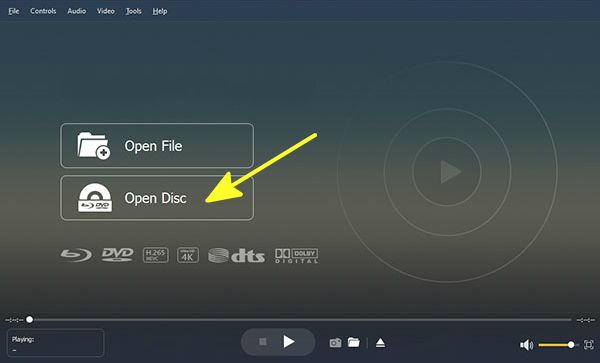
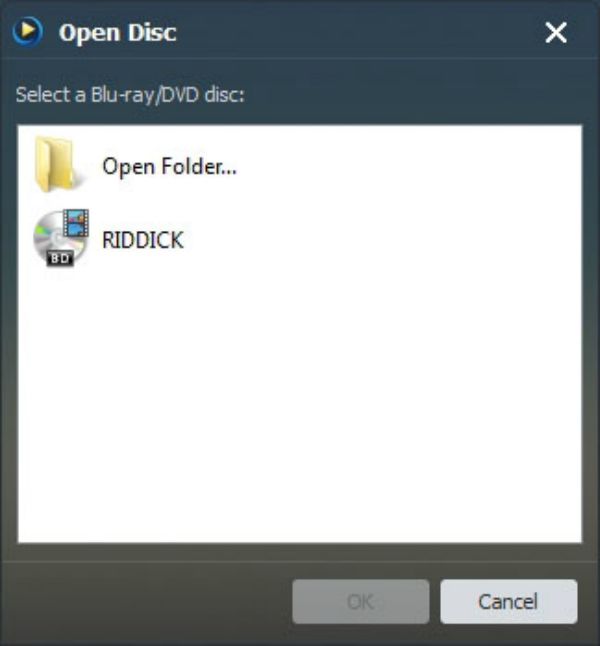
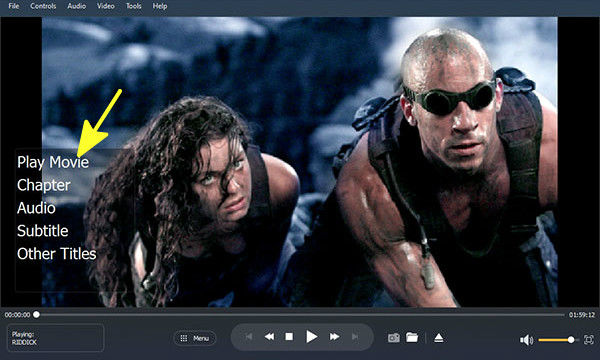
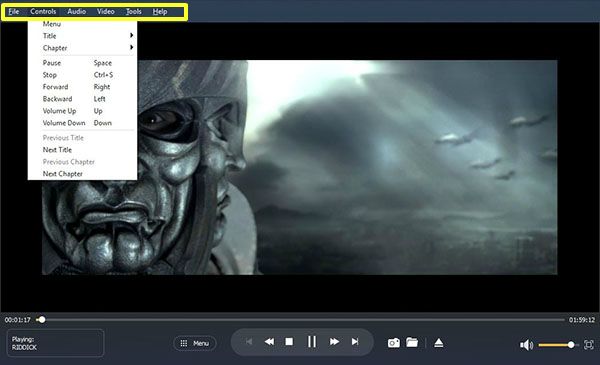
ステップ3: Windowsブルーレイプレーヤーをパーソナライズします
3.1 ビデオサイズ設置
Windowsブルーレイプレーヤーのパネルの「ビデオ」をクリックしてブルーレイディスク再生のサイズを決定することができます。
3.2 フルスクリーン再生
フル-スクリーン-ウィンに従ってクリックし、ホールスクリーンでHDムービーを再生することができます。
3.3 インタフェース変更
「ツール→プリファレンス→通常→メインスクリーン」に従って選択し、Auroraブルーレイプレーヤーのインタフェース背景としてパソコンの画像をアップロードすることができます。
「Window→カスタマイズ→背景」に従ってクリックし、Windowsブルーレイプレーヤーのインタフェース背景を変更することもできます。
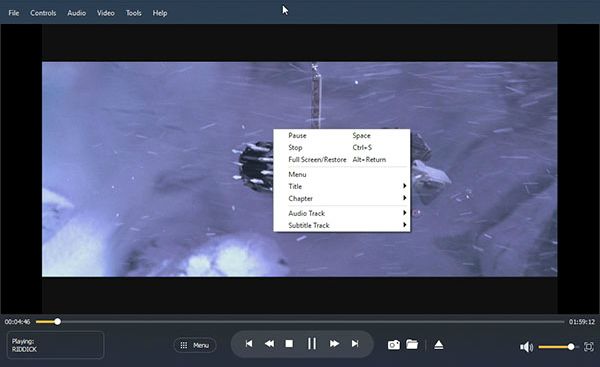
原田薫
この文章はアップデートされました: 2020年6月11日

好み
 ご評価をいただいて誠にありがとうございました
ご評価をいただいて誠にありがとうございました




